Redireccionamiento a search.margamish.com (Mac)
Malware específico de MacConocido también como: el secuestrador de navegadores Margamish
Obtenga un escaneo gratuito y verifique si su computadora está infectada.
ELIMÍNELO AHORAPara usar el producto con todas las funciones, debe comprar una licencia para Combo Cleaner. 7 días de prueba gratuita limitada disponible. Combo Cleaner es propiedad y está operado por RCS LT, la empresa matriz de PCRisk.
¿Cómo eliminar el secuestrador de navegadores search.margamish.com en Mac?
¿Qué es search.margamish.com?
Search.margamish.com es un falso buscador que supuestamente es útil, práctico, etc. Con otras palabras, para ofrecer a sus usuarios una mejor experiencia en navegadores (búsquedas más rápidas, resultados de búsqueda más precisos, etc.). Puede parecer un buscador web legítimo; sin embargo, se promociona usando un secuestrador de navegadores, una aplicación potencialmente no deseada como Margamish. Se distribuye usando el instalador de otro programa (se instala a través de la app PDF King). Este método se llama 'empaquetado'. No debería fiarse de las apps que se promocionan así. Una vez instalada, Margamish cambia los ajustes en navegadores y recaba continuamente información vinculada a la actividad del usuario en navegadores.
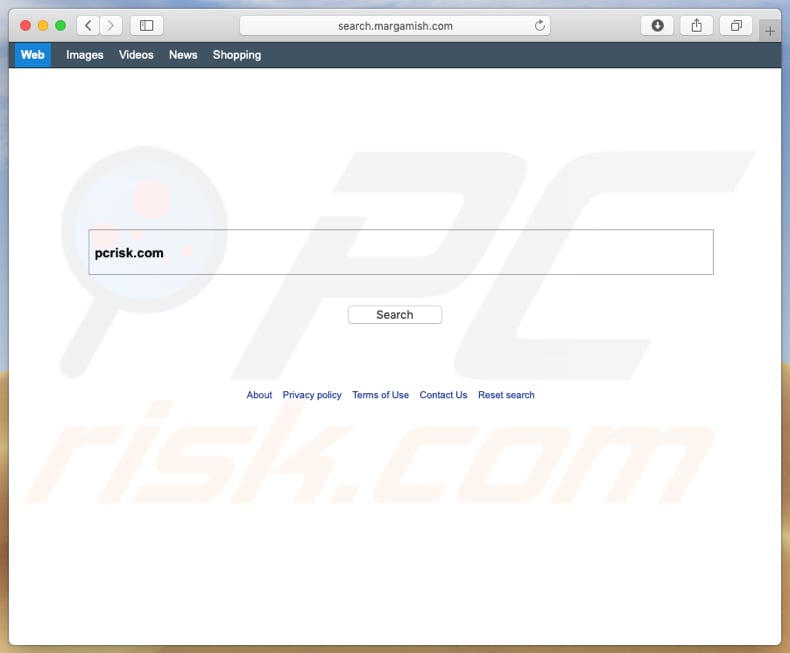
Las apps como Margamish suelen instalarse en navegadores como Safari, Google Chrome y Mozilla Firefox. Tras instalarse, Margamish establece search.margamish.com de forma predeterminada como buscador, página de inicio y URL de nueva pestaña. Esos cambios no se pueden deshacer o cambiar, no al menos hasta que se desinstale el secuestrador de navegadores. Está diseñado para impedirles a los usuarios deshacer esos ajustes restableciéndolos cada vez que se intenta hacer un cambio. Los usuarios se ven obligados a visitar el sitio web search.margamish.com cada vez que abren una pestaña de navegación, o bien intentan buscar algo en internet a través de la barra de direcciones y Margamish. Como buscador web, search.margamish.com es inservible porque no genera únicos resultados de búsqueda. Ofrece resultados generados por Yahoo (un buscador web legítimo) que redirecciona a los usuarios a search.yahoo.com. Como se ha indicado en la introducción, el secuestrador de navegadores Margamish (junto con su buscador web) recaba varios datos. Recaban direcciones IP, consultas de búsqueda, URL de sitios web visitados, ubicaciones geográficas u otra información vinculada a los hábitos de navegación. Sin embargo, es conocido que hay muchas apps basura y falsos buscadores que afecten los datos personales (sensibles) también. Los datos recabados son cedidos luego a terceros (ciberdelincuentes en potencia). De una forma u otra, esas partes hacen un mal uso pare generar beneficios. Resumiendo, tener instaladas tales apps y usar buscadores de dudosa fiabilidad podría ocasionar la infección del equipo y generar problemas de privacidad y navegación, o incluso el robo de la identidad.
| Nombre | el secuestrador de navegadores Margamish |
| Tipo de amenaza | Software malicioso de Mac, virus de Mac |
| Síntomas | Su Mac va más lento de lo normal, ve ventanas emergentes no deseadas, se abren sitios web sospechosos. |
| Formas de distribución | Anuncios engañosos en ventanas emergentes, instaladores de software gratuito (empaquetado), instaladores falsos de Flash Player, descargas de archivos torrent. |
| Daño | Monitorización de la navegación web (problemas potenciales de privacidad), aparición de anuncios no deseados, redireccionamientos a sitios web sospechosos, pérdida de información privada. |
| Eliminación |
Para eliminar posibles infecciones de malware, escanee su computadora con un software antivirus legítimo. Nuestros investigadores de seguridad recomiendan usar Combo Cleaner. Descargue Combo Cleaner para WindowsEl detector gratuito verifica si su equipo está infectado. Para usar el producto con todas las funciones, debe comprar una licencia para Combo Cleaner. 7 días de prueba gratuita limitada disponible. Combo Cleaner es propiedad y está operado por RCS LT, la empresa matriz de PCRisk. |
Search.convertallfiles.com, cultsearch.pw, search.cogs.digital y search.pdftycoon.com son solo algunos ejemplos de buscadores dudosos que son muy similares a search.margamish.com. Lo que tienen casi todos en común es que sus desarrolladores los promocionan como útiles y completamente fiables; sin embargo, suelen ser inútiles, no cumplen con las funcionalidades prometidas. A menudo han sido diseñados con el propósito de hacer ganar dinero a sus desarrolladores.
¿Cómo se instaló search.margamish.com en mi equipo?
Margamish se promociona a través de su sitio web y el instalador de la aplicación PDF King (a través del método "empaquetado"). Por regla general, la gente descarga e instala apps como Margamish involuntariamente. Inician esas instalaciones, bien a través de hacer clic en anuncios intrusivos o cuando los desarrolladores de software las empaquetan en asistentes de descarga/instalación de otros programas. El empaquetado es un método engañoso de marketing usado para engañar a la gente en la instalación de apps potencialmente no deseadas junto con software normal. Los desarrolladores ocultan esas apps en los ajustes de los asistentes como los "personalizados", "avanzados", "manuales", etc. Básicamente, los desarrolladores no informan claramente sobre las apps empaquetadas que se encuentran en los instaladores. No obstante, las descargas o instalaciones no deseadas o involuntarias suelen tener lugar solo cuando la gente las permite. Con pocas palabras, cuando dejan todos los ajustes mencionados sin cambiar o verificar.
¿Cómo se puede evitar que se instalen aplicaciones potencialmente no deseadas?
Las instalaciones o descargas no deseadas pueden evitarse muy fácilmente. En primer lugar, recomendamos encarecidamente descargar el software deseado solo de fuentes oficiales usando la URL de descarga directa. No debería usar, sino evitar, redes P2P (clientes torrent, eMule, etc.), instaladores o descargadores de terceros, sitios web no oficiales y otros canales. Tales herramientas suelen monetizarse promocionando varias apps no deseadas. Asimismo, las aplicaciones deberían instalarse con cuidado. Le recomendamos comprobar todos los ajustes disponibles en asistentes ("personalizados", "avanzados", etc.), desmarque las sugerencias para instalar/descargar software adicional (no deseado) y solo entonces finalice la descarga o instalar de software. No debe fiarse de los anuncios intrusivos mostrados en sitios web dudosos o no oficiales. Cuando hace clic en ellos, suelen ocasionar redireccionamientos a sitios web potencialmente maliciosos como apuestas, citas de adultos, porno, etc. Si este tipo de anuncios aparecen o se abren sitios web dudosos de forma habitual, puede ser culpa de las apps basura que tiene instaladas. Le recomendamos comprobar qué apps están instaladas en los navegadores (extensiones, complementos, plug-ins) y eliminar todas las entradas sospechosas y no deseadas cuanto antes. Asimismo, le recomendamos verificar qué programas están instalados en el sistema operativo. Si su equipo está infectado ya con secuestradores de navegador, le recomendamos ejecutar un análisis con Combo Cleaner Antivirus para Windows para eliminarlos de forma automática.
Captura de pantalla del instalador PDF King que promociona search.margamish.com:
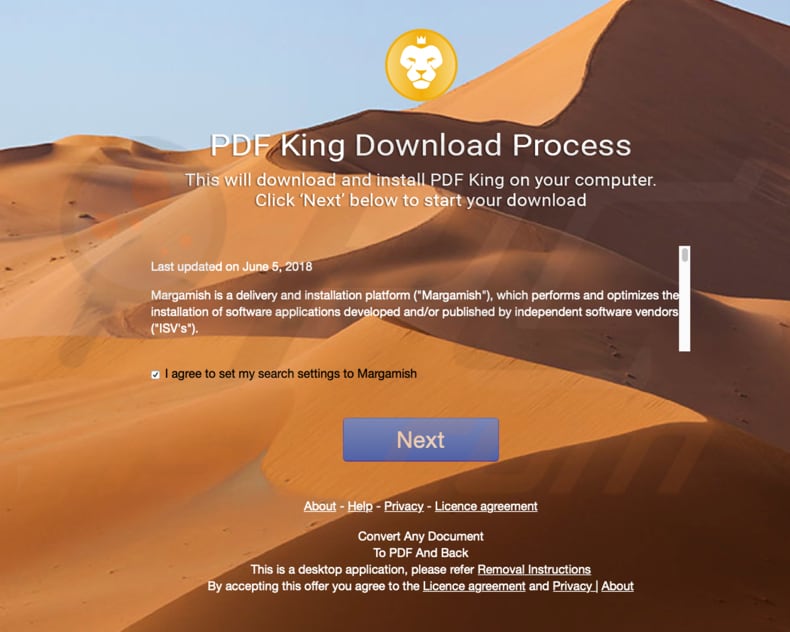
Sitio web que promociona search.margamish.com:
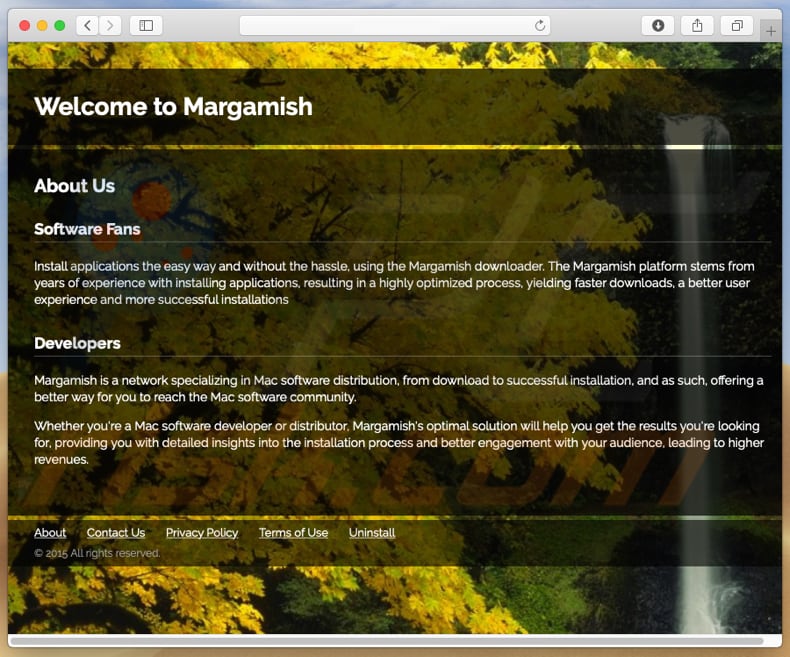
Eliminación automática instantánea de malware:
La eliminación manual de amenazas puede ser un proceso largo y complicado que requiere conocimientos informáticos avanzados. Combo Cleaner es una herramienta profesional para eliminar malware de forma automática, que está recomendado para eliminar malware. Descárguelo haciendo clic en el siguiente botón:
DESCARGAR Combo CleanerSi decide descargar este programa, quiere decir que usted está conforme con nuestra Política de privacidad y Condiciones de uso. Para usar el producto con todas las funciones, debe comprar una licencia para Combo Cleaner. 7 días de prueba gratuita limitada disponible. Combo Cleaner es propiedad y está operado por RCS LT, la empresa matriz de PCRisk.
Menú rápido:
- ¿Qué es search.margamish.com?
- PASO 1. Eliminar los archivos y carpetas vinculados a search.margamish.com de OSX.
- PASO 2. Impedir que search.margamish.com aparezca en Safari.
- PASO 3. Impedir que el secuestrador de navegadores search.margamish.com aparezca en Google Chrome.
- PASO 4. Eliminar el motor de búsqueda por defecto y página de inicio search.margamish.com de Mozilla Firefox.
Este vídeo muestra cómo eliminar los redireccionamientos a search.margamish.com usando Combo Cleaner:
Eliminar el redireccionamiento a search.margamish.com:
Elimine las aplicaciones potencialmente no deseadas vinculadas a search.margamish.com de la carpeta "Aplicaciones":

Haga clic en el icono del Finder. En la ventana del Finder, seleccione "Aplicaciones". En la carpeta de aplicaciones, busque por “MPlayerX”,“NicePlayer” o cualquier aplicación sospechosa y arrástrelas hasta la papelera. Tras eliminar las aplicaciones "basura" responsables de que aparezcan anuncios en línea, analice su Mac con un antivirus para descubrir elementos no deseados que puedan seguir ahí.
DESCARGAR eliminador de infecciones de malware
Combo Cleaner verifica si su equipo está infectado. Para usar el producto con todas las funciones, debe comprar una licencia para Combo Cleaner. 7 días de prueba gratuita limitada disponible. Combo Cleaner es propiedad y está operado por RCS LT, la empresa matriz de PCRisk.
Elimine los archivos y carpetas vinculados al el secuestrador de navegadores margamish

Haga clic en el icono del Finder: en el menú superior, seleccione "Ir" y haga clic en "Ir a la carpeta...".
 Compruebe si hay archivos generados por adware en la carpeta /Library/LaunchAgents:
Compruebe si hay archivos generados por adware en la carpeta /Library/LaunchAgents:

En el campo de texto de "Ir a la carpeta...", introduzca: /Library/LaunchAgents

En la carpeta “LaunchAgents”, revise si hay cualquier tipo de archivo sospechoso que se haya instalado recientemente y envíelo a la Papelera. Ejemplos de archivos generados por adware: “installmac.AppRemoval.plist”, “myppes.download.plist”, “mykotlerino.ltvbit.plist”, “kuklorest.update.plist”, etc. El software publicitario suele instalar varios archivos siguiendo el mismo patrón.
 Revise si hay archivos generados por el adware en la carpeta /Library/Application Support:
Revise si hay archivos generados por el adware en la carpeta /Library/Application Support:

En el campo de texto de "Ir a la carpeta...", introduzca: /Library/Application Support

En la carpeta “Application Support”, mire si hay carpetas sospechosas que se hayan añadido recientemente. Por ejemplo, “MplayerX” o “NicePlayer” y, en tal caso, envíe esas carpetas a la Papelera.
 Revise si hay archivos vinculados al software publicitario en la carpeta ~/Library/LaunchAgents:
Revise si hay archivos vinculados al software publicitario en la carpeta ~/Library/LaunchAgents:

En el campo de texto de "Ir a la carpeta...", introduzca: ~/Library/LaunchAgents

En la carpeta “LaunchAgents”, revise si hay cualquier tipo de archivo sospechoso que se haya instalado recientemente y envíelo a la Papelera. Ejemplos de archivos generados por adware: “installmac.AppRemoval.plist”, “myppes.download.plist”, “mykotlerino.ltvbit.plist”, “kuklorest.update.plist”, etc. El software publicitario suele instalar varios archivos siguiendo el mismo patrón.
 Compruebe si hay archivos generados por adware en la carpeta /Library/LaunchDaemons:
Compruebe si hay archivos generados por adware en la carpeta /Library/LaunchDaemons:

En el campo de texto de "Ir a la carpeta...", introduzca: /Library/LaunchDaemons

En la carpeta “LaunchDaemons”, mire si se han añadido recientemente archivos sospechosos. Por ejemplo, “com.aoudad.net-preferences.plist”, “com.myppes.net-preferences.plist”, "com.kuklorest.net-preferences.plist”, “com.avickUpd.plist”, etc., y, en tal caso, envíelos a la Papelera.
 Analice su equipo Mac con Combo Cleaner:
Analice su equipo Mac con Combo Cleaner:
Si ha seguido todos los pasos siguiendo el orden correcto, su equipo Mac debería encontrarse libre de infecciones. Para asegurarse de que su sistema no está infectado, analícelo con el antivirus Combo Cleaner. Descárguelo AQUÍ. Tras descargar el archivo, haga doble clic sobre el instalador combocleaner.dmg; en la nueva ventana, arrastre el icono de Combo Cleaner hasta el icono de Aplicaciones. Seguidamente, abra el launchpad y haga clic en el icono de Combo Cleaner. Espere a que Combo Cleaner actualice la base de datos de definiciones de viru y haga clic en el botón "Start Combo Scan".

Combo Cleaner bucará infecciones de software malicioso en su equipo. Si el resultado del análisis antivirus es "no threats found", quiere decir que puede continuar con la guía de desinfección; de lo contrario, se recomineda eliminar las infecciones encontradas antes de continuar.

Tras eliminar los archivos y carpetas generados por el software publicitario, siga eliminando las extensiones dudosas de sus navegadores web.
Evitar que el secuestrador de navegadores margamish aparezca en los navegadores web como página de inicio y buscador predeterminado:
 Eliminar extensiones maliciosas de Safari:
Eliminar extensiones maliciosas de Safari:
Eliminar las extensiones vinculadas a el secuestrador de navegadores margamish en Safari:

Abra el navegador Safari. Desde la barra de menú, seleccione "Safari" y haga clic en "Preferencias...".

En la ventana de preferencias, seleccione "Extensiones" y revise si se han añadido recientemente extensiones sospechosas. Si las encuentra, haga clic en el botón "Desinstalar" junto a ellas. Tenga en cuenta que puede desinstalar de forma segura todas las extensiones de su navegador Safari, ya que ninguna de ellas es imprescindible para el normal funcionamiento del navegador.
Cambie su página de inicio:

En la ventana de "Preferencias", seleccione la pestaña "General". Para establecer una página de inicio, introduzca la URL de la web deseada (por ejemplo: www.google.com) en el campo "Página de inicio". También puede hacer clic en el botón “Usar la página actual” si desea establecer como página de inicio la página web que visita en ese momento.
Cambie su buscador por defecto:

En la ventana de "Preferencias", seleccione la pestaña "Buscar". Aquí encontrará un menú desplegable etiquetado como "Motor de búsqueda:". Solo tiene que seleccionar el buscador preferido de la lista desplegada.
- Si sigue teniendo problemas con los redireccionamientos de navegador y anuncios no deseados, restaure Safari.
 Eliminar complementos maliciosos de Mozilla Firefox:
Eliminar complementos maliciosos de Mozilla Firefox:
Eliminar los complementos vinculados a el secuestrador de navegadores margamish de Mozilla Firefox:

Abra su navegador Mozilla Firefox. En la parte superior derecha de la pantalla, haga clic en "Abrir Menú" (tres barras horizontales). Del menú desplegado, elija "Complementos".

Seleccione la pestaña "Extensiones" y mire si se han añadido recientemente complementos sospechosos. Si las encuentra, haga clic en el botón "Eliminar" junto a ellas. Tenga en cuenta que puede desinstalar de forma segura todas las extensiones de su navegador Mozilla Firefox, ya que ninguna de ellas es imprescindible para el normal funcionamiento del navegador.
Cambie su página de inicio:

Para cambiar la página de inicio, haga clic en el botón "Abrir menú" (tres barras horizontales) y seleccione "Opciones" del menú desplegable. Para establecer una página de inicio, introduzca la URL de la web deseada (por ejemplo: www.google.com) en el campo "Página de inicio".
Cambie el buscador por defecto:

En la barra de direcciones, introduzca "about:config" y haga clic en el botón "Acepto el riesgo".

En el campo "Buscar", introduzca el nombre del secuestrador de navegador. Haga clic en cada una de las entradas que encuentre y seleccione "Restaurar" del menú desplegable.
- Si sigue teniendo problemas con los redireccionamientos de navegador y anuncios no deseados, restablezca Mozilla Firefox.
 Eliminar extensiones maliciosas de Google Chrome:
Eliminar extensiones maliciosas de Google Chrome:
Eliminar los complementos vinculados a el secuestrador de navegadores margamish en Google Chrome:

Abra Google Chrome y haga clic en el botón "menú de Chrome" (tres barras horizontales) ubicado en la parte superior derecha de la pantalla del navegador. Del menú desplegable, seleccione "Más herramientas" y haga clic en "Extensiones".

En la pantalla "Extensiones", mire si se han añadido recientemente complementos sospechosos. Si los encuentra, haga clic en el botón de la papelera junto a ellos. Tenga en cuenta que puede desinstalar de forma segura todas las extensiones de su navegador Google Chrome, ya que ninguna de ellas es imprescindible para el normal funcionamiento del navegador.
Cambie su página de inicio:

Haga clic en el botón "Menú de Chrome" (tres barras horizontales) y seleccione "Configuración". En la sección "Al iniciar", haga clic en el enlace "establecer páginas" junto a la opción "Abrir una página específica o un conjunto de páginas". Elimine la URL del secuestrador de navegadores (por ejemplo, trovi.com) e introduzca la URL que desee (por ejemplo, google.com).
Cambie el buscador por defecto:

Haga clic en el botón "Menú de Chrome" (tres barras horizontales) y seleccione "Configuración". En la sección "Buscar", haga clic en el botón "Administrar motores de búsqueda...". En la nueva ventana, elimine el motor de búsqueda seleccionado por defecto y haga clic sobre el aspa junto a él. Seleccione el motor de búsqueda deseado de la lista y haga clic en el botón "Seleccionar como predeterminado".
- Si sigue teniendo problemas con los redireccionamientos de navegador y anuncios no deseados, restablezca Google Chrome.
Compartir:

Tomas Meskauskas
Investigador experto en seguridad, analista profesional de malware
Me apasiona todo lo relacionado con seguridad informática y tecnología. Me avala una experiencia de más de 10 años trabajando para varias empresas de reparación de problemas técnicos y seguridad on-line. Como editor y autor de PCrisk, llevo trabajando desde 2010. Sígueme en Twitter y LinkedIn para no perderte nada sobre las últimas amenazas de seguridad en internet.
El portal de seguridad PCrisk es ofrecido por la empresa RCS LT.
Investigadores de seguridad han unido fuerzas para ayudar a educar a los usuarios de ordenadores sobre las últimas amenazas de seguridad en línea. Más información sobre la empresa RCS LT.
Nuestras guías de desinfección de software malicioso son gratuitas. No obstante, si desea colaborar, puede realizar una donación.
DonarEl portal de seguridad PCrisk es ofrecido por la empresa RCS LT.
Investigadores de seguridad han unido fuerzas para ayudar a educar a los usuarios de ordenadores sobre las últimas amenazas de seguridad en línea. Más información sobre la empresa RCS LT.
Nuestras guías de desinfección de software malicioso son gratuitas. No obstante, si desea colaborar, puede realizar una donación.
Donar
▼ Mostrar discusión